

こんばんはたぁです。
マイクリ/ブレヒロ/リファラルコード:rRQ8 もしも記事内の内容が参考になり気持ちがありましたらご利用ください!!
ゲームのアカウント作成時に入れると少しだけお得だったり時期にもよると思いますが何かしら特典があったりなかったりがあります。
では早速、へたくそながら適当に書いておきます。
携帯から画像を持ってくると…画像のサイズがおかしくなってしまって見にくくなってしまうのは許して下さい。
参考にするのは自由ですが自己責任で宜しくお願いします。
まず最初に、キーストアーと秘密鍵は絶対に誰にも教えてはいけません。
出来れば保存も避けた方が良いです。
では…「何の為にキーストアーや秘密鍵やら使うのか?」というと不具合が出た時や携帯やスマホを紛失した時や機種変更、他のアプリで同じアドレスを利用してみたい時でしょうか?
まぁ人に寄りますね(爆)
とにかくインポートとエクスポートで同じアドレスを操作する事にはメリットも多いです。
では早速今回はたぁがiPhoneなのでiPhoneで説明をします。
マイクリのアプリとTokenPoketでの方法を説明します。
■マイクリのアプリの方のエクスポート(キーストアの発行とコピーや保存)の操作です。
「アプリを開いたら赤丸をタップ!」
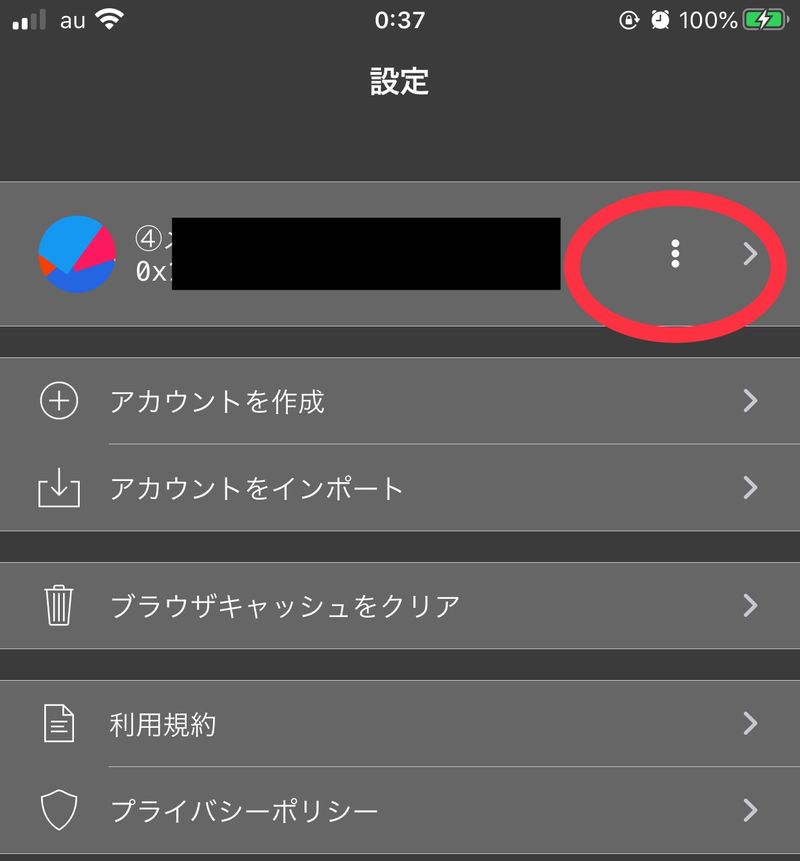
次に…「下記の画像の四角い枠をタップ!!」
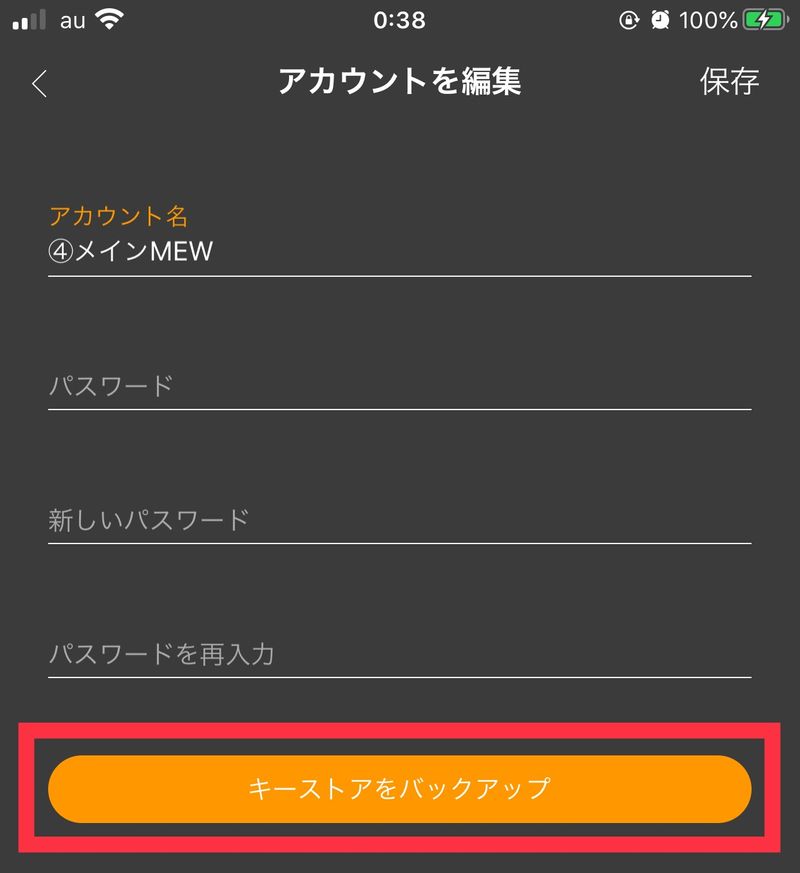
次に…マイクリのアプリで「ETHアドレスを発行した時に設定をしたパスワード」を入力。←これめちゃくちゃ大切です。
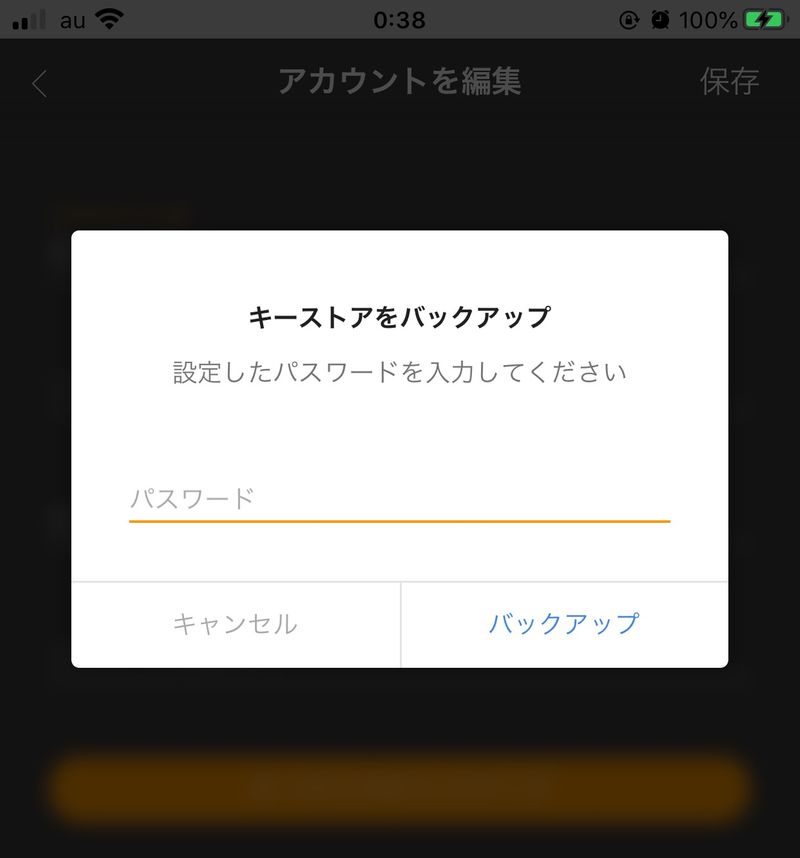
次に下記画像の赤い部分に何やらごちゃごちゃした文字列がたくさん並んでいると思いますが…
気にせずに「バックアップをタップ!」
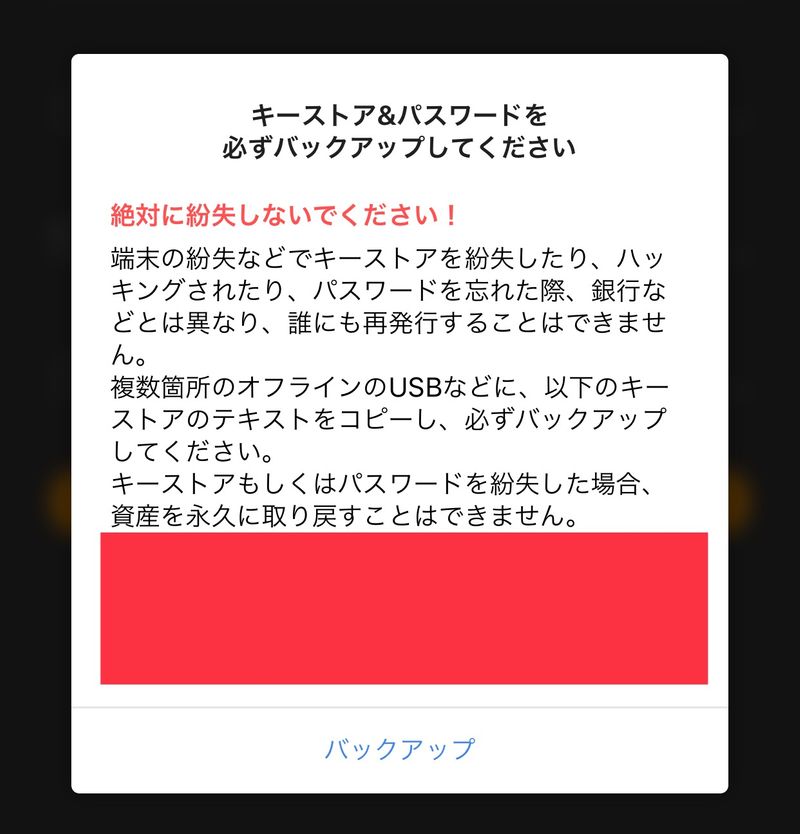
次に…勝手に下記の様に出てくるので赤い四角の「コピーをタップ!!」
※このコピーをタップでiPhoneのコピペの中にキーストアがコピーされています。
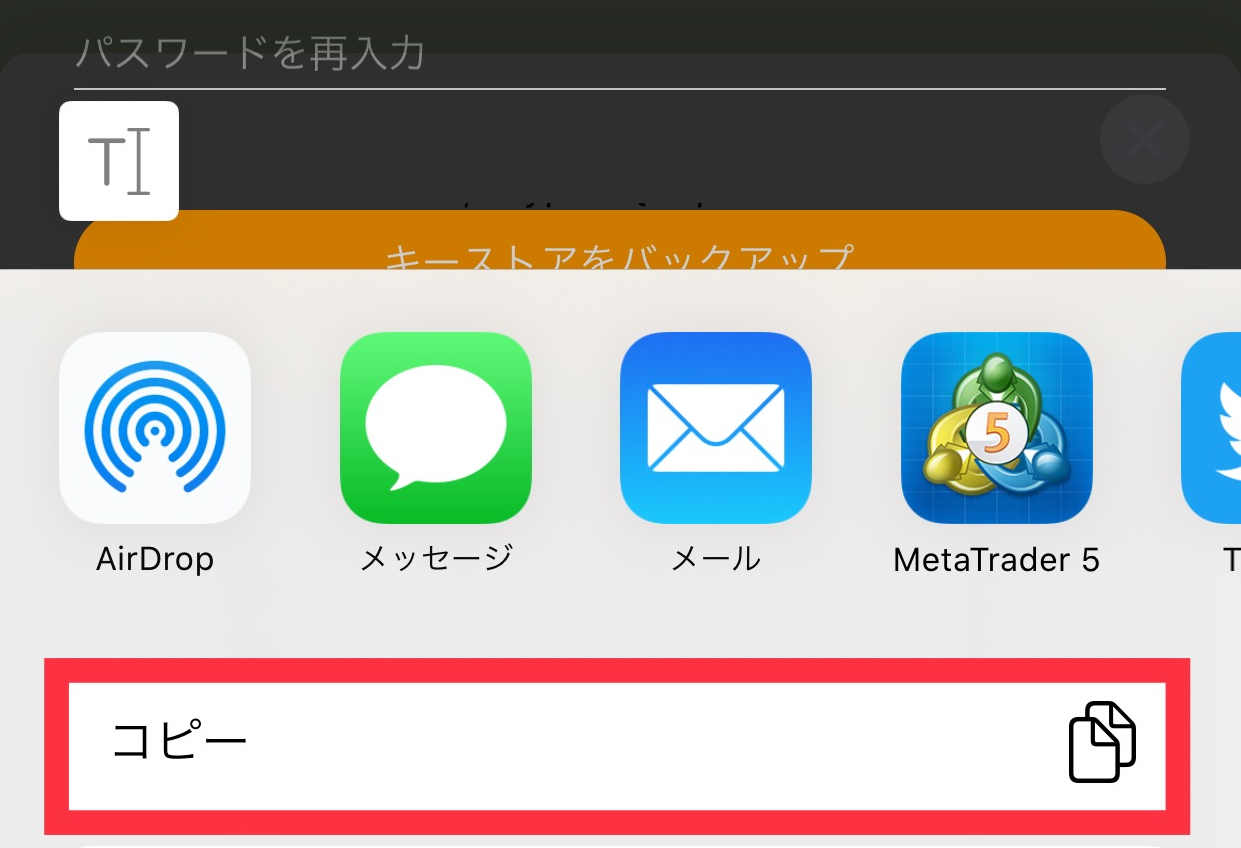
===これでマイクリのアプリの操作は終わりです===
次にインポート(トークンポケットで同じアドレスまたはアカウントを使える様にする)です。
■次にTOKEN POCKETの操作です。
TOKEN POCKETのアプリを開きます。
「開いたら右下の歯車をタップ!!」(画像忘れました)
そうすると…下記の画像になるので「赤い四角の枠の部分をタップ!!」
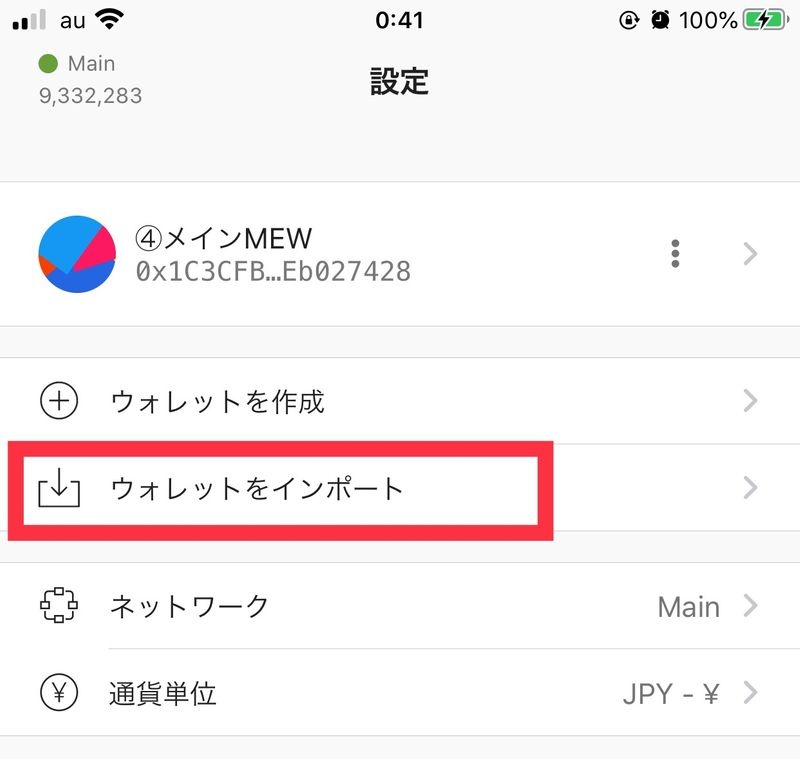
次に…下記の画像の様になるので赤い四角の部分にペーストします。
ペーストはiPhoneの操作で長押しすると出てきます。
先ほど「マイクリのアプリ」でコピーされたものを張り付けられます。
この場合のパスワードも「マイクリのアプリ」で設定したパスワードを入力します。
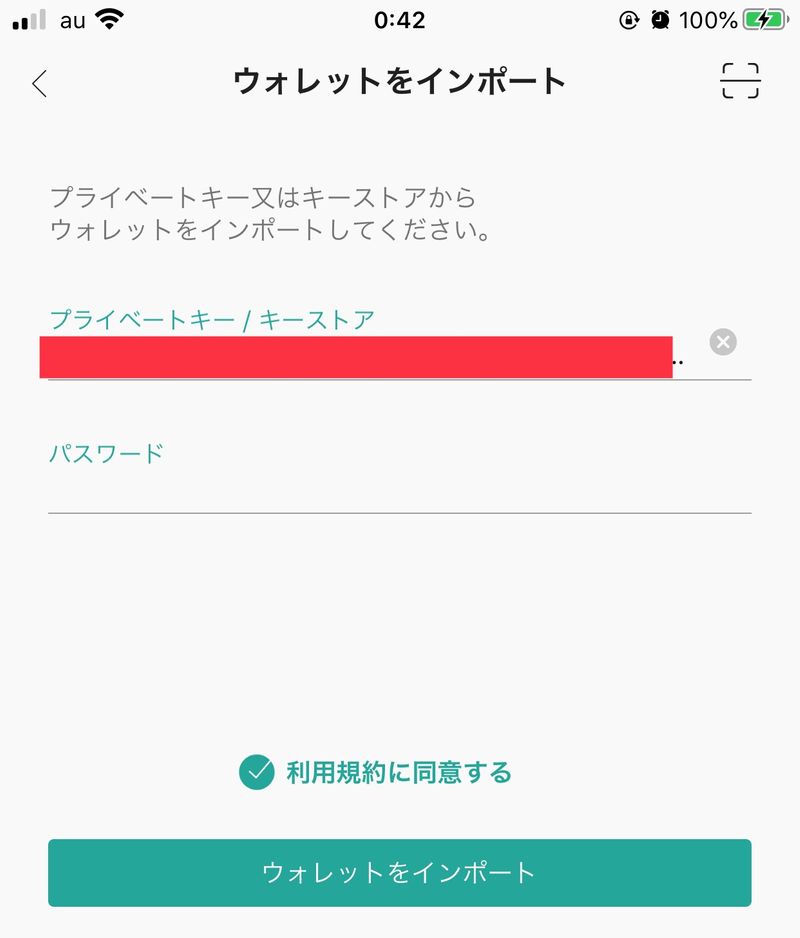
利用規約にチェックを入れて「ウォレットをインポート」をタップ!!
====
お疲れさまでした!!これで作業は終わりです。
今まで通り遊べると思います。
この様にしてアプリを変えたりして遊ぶことが出来るのもDAPPSゲームの楽しみかもしれませんね!!しかし注意もあって周りの人の口コミも頼りに利用しましょう。
何故ならキーストアや秘密鍵を奪い取る為の詐欺アプリも今後出てくるかもしれません。
またキーストアと秘密鍵の違いをたぁなりに簡単に説明すると…
秘密鍵の様なものに自分で設定をしたパスワードを入れないとインポートが出来なくなるのがキーストアです。
だから仮にキーストアを上記の様にコピーをして誰かに盗まれてしまってもパスワードが分からないとインポートが出来ないので、ある意味では安心です。
セキュリティーの強度はとてつもなく上がります。
しかしこれが秘密鍵だった場合はそのまま資産を盗まれたりしてしまう可能性があります。
こんなところではないでしょうか?
説明は以上です。
====
■ここからは小ネタです。
「キーストアを秘密鍵に変換する方法の小ネタ」
キーストアから秘密鍵への変換の方法です。
簡略化した秘密鍵のみの状態でとっておいて気軽にインポートをさせて遊びたいよって人は下記を参考にして下さい(セキュリティーの強度は落ちますし秘密鍵も同じく絶対にばれない様に保存をするかその場だけ利用して下さい)
この方法にはトラストウォレット(Trust Wallet)を使います(たぁの愛用ウォレットです)※気になる方はTrust Walletで検索をするとDL出来ます。
まずは同じ様にインポートから。
まずはアプリを開きます。
右下の「歯車をタップ!!」(画像なし)
「赤い枠をタップ!!」
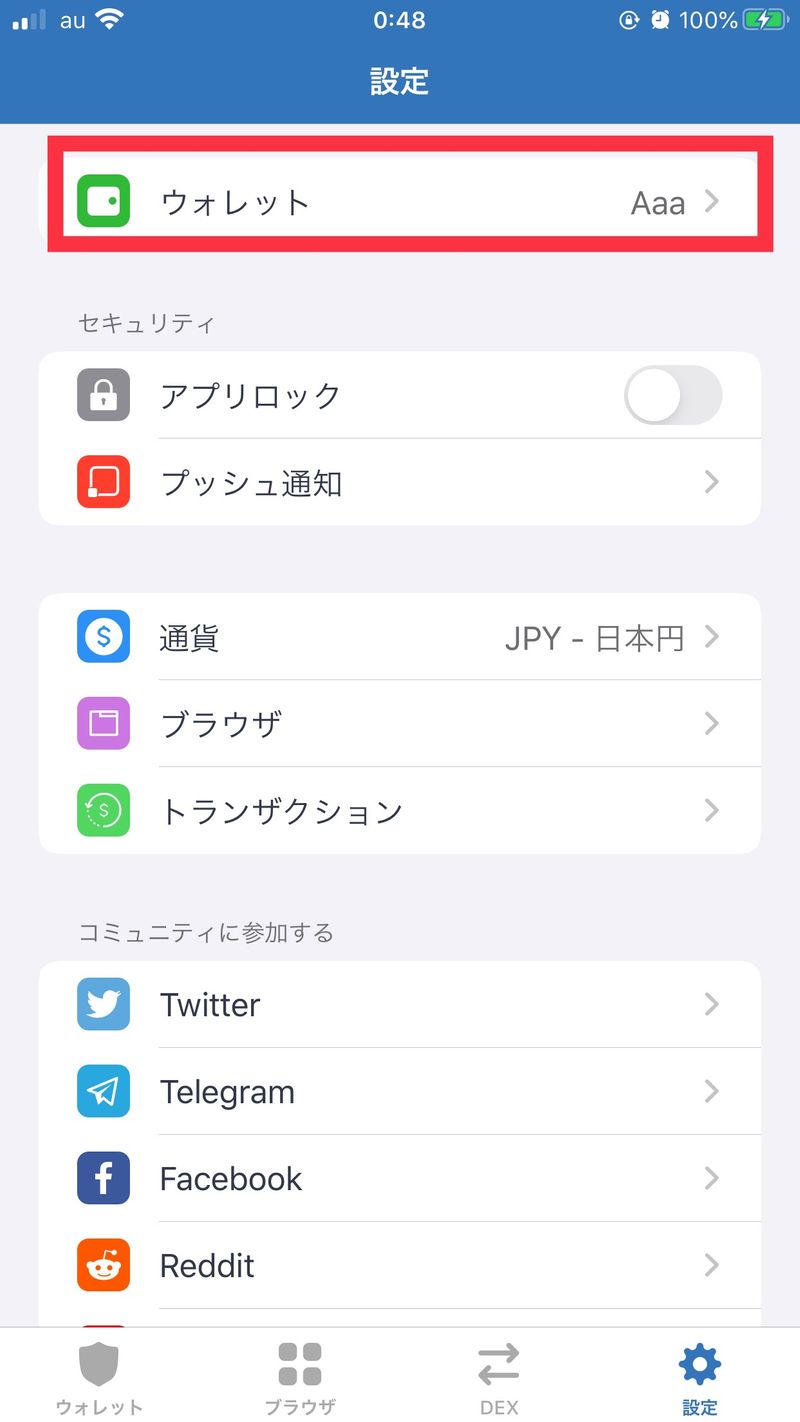
次に…
「赤い丸のプラス部分をタップ!!」
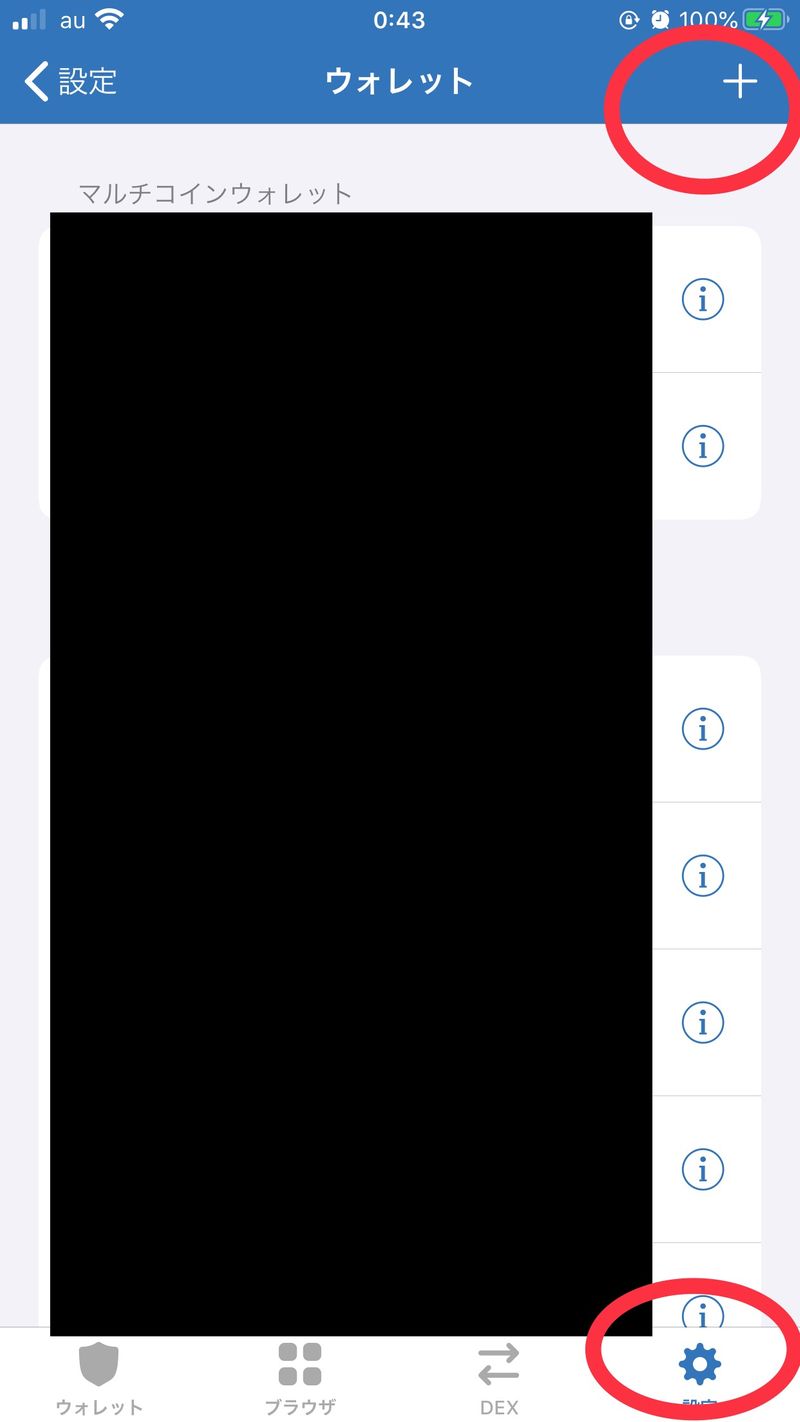
次に…「赤い四角の枠の既にウォレットを持っている方をタップ!!」
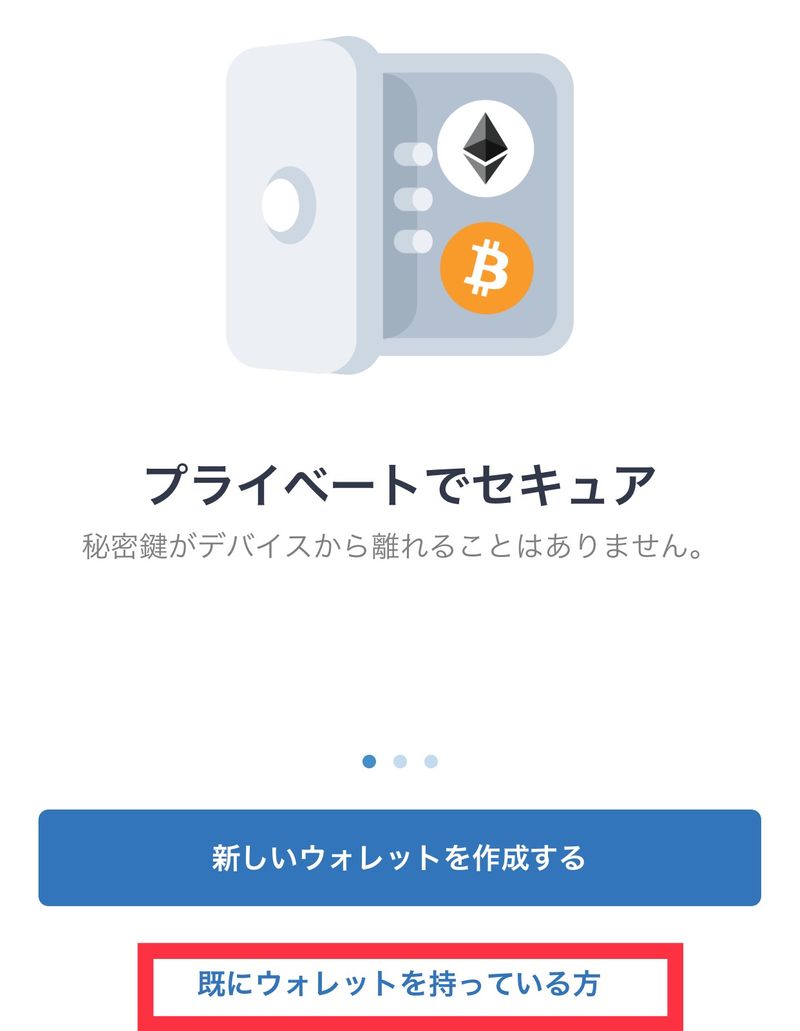
画像を忘れましたが上の操作の後に…
「イーサリアムアイコンが上の方にあるのでタップ!!」
下記画像の英語表記の「Keystore」キーストアのタブを選択して…
黒塗りの資格の部分に「マイクリのアプリ」や「トークンポケット」で発行したアドレスのキーストアを入力します。
パスワードは各種アプリで自分が設定していたパスワードを入力します。
(先ほど説明しましたがアドレスの秘密鍵の様なものにパスワードを自分でかけているのがキーストア)です。
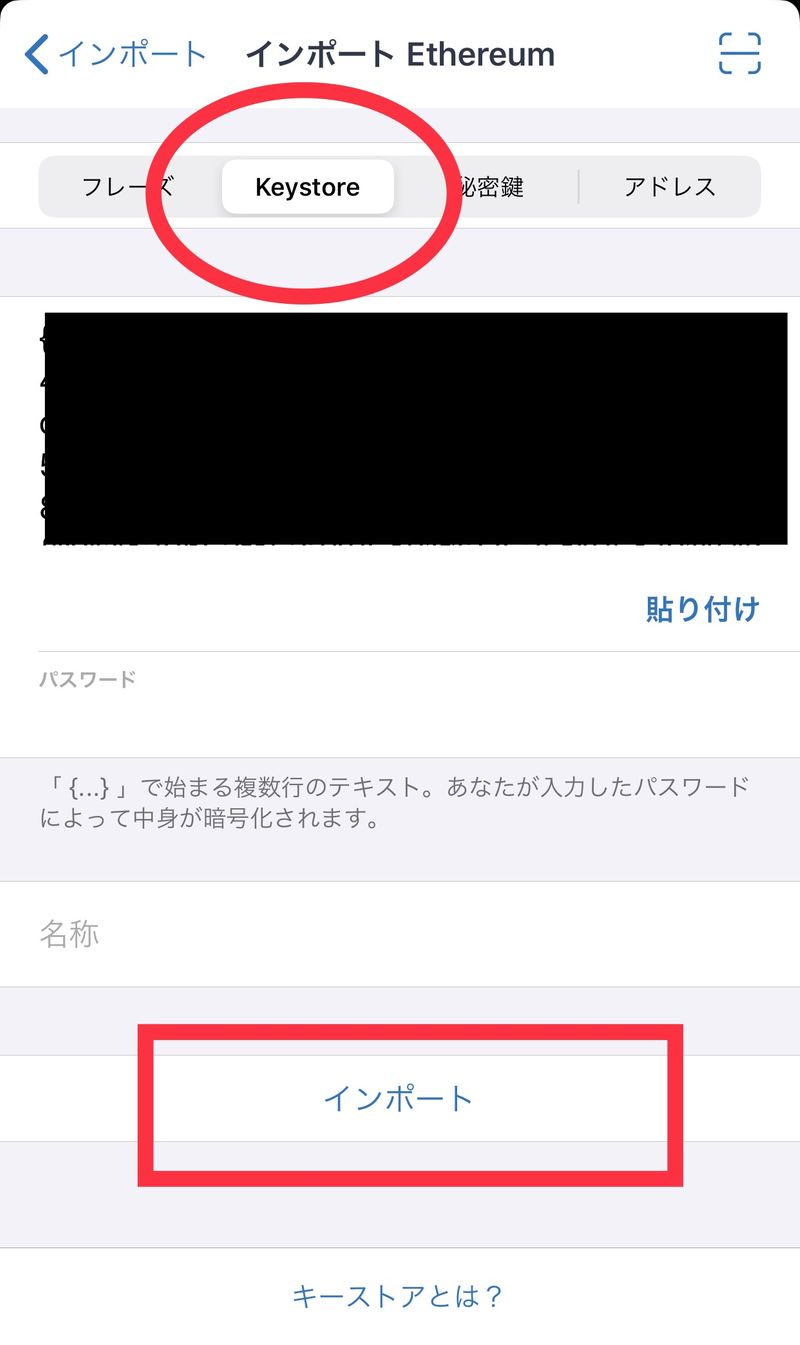
入力が終わったら…上記の画像の「インポート」をタップ!!
これで一応、インポートまでが完了しました。
なので…トラストウォレットでもマイクリや各種DAPPSゲームで遊べますよ!!
『(つд⊂)ゴシゴシ(;゚ Д゚) …!?嘘やろ?すげぇ』
今回は遊び方ではなくて…
「キーストアを秘密鍵に変換する方法の小ネタ」なので
まだ続きます!!
トラストウォレットの設定部分からウォレットの選択画面を開きます。
「赤い枠をタップします!!」
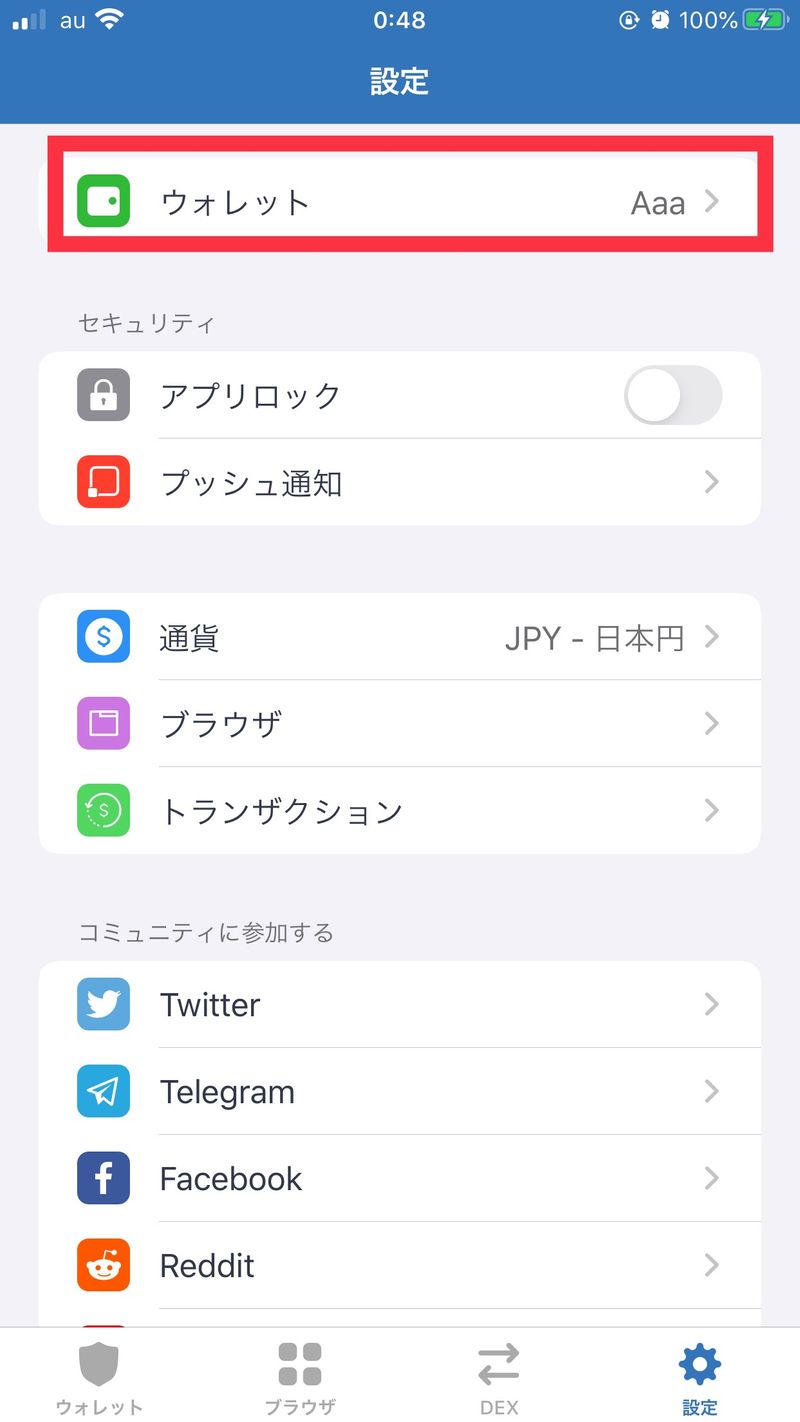
次に下記の画像の様になるので「赤い丸のiの様なマークをタップ!!」

秘密鍵のエクスポートという「赤い四角の枠をタップ!!」
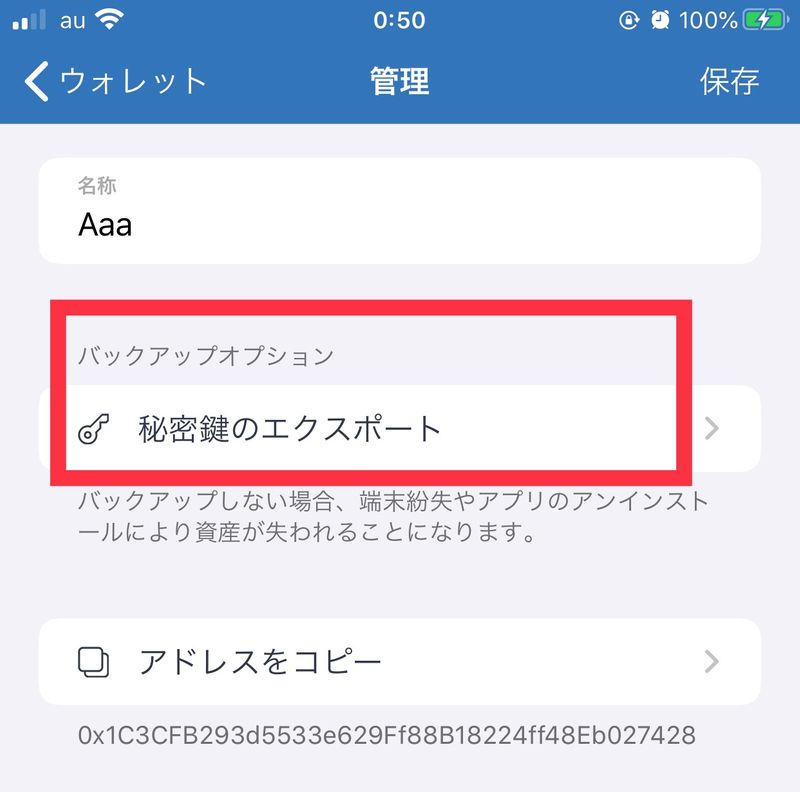
最後に…QRコードが黒塗りのところに出ます。
この部分をタップする事で「秘密鍵のコピー」が出来ます。
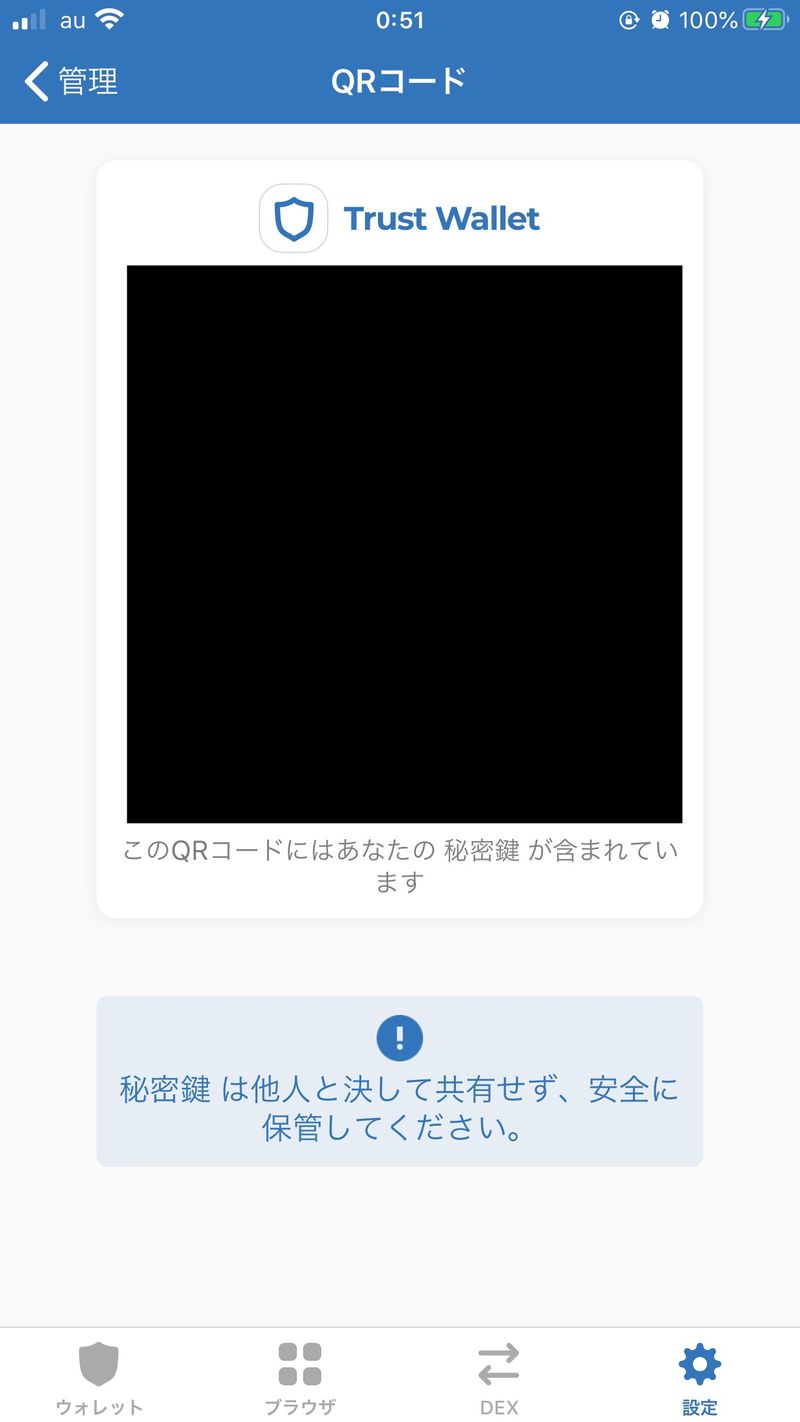
以上で操作は完了です。
QRの保存でもいいのですがバレただけで取られてしまう秘密鍵なので自己責任の下で行ってください。
これでキーストアから秘密鍵への変換が出来ました。
トラストウォレットを利用する事で…
キーストアをトラストウォレットに入れる(インポート)→
トラストウォレットで秘密鍵を見る事が出来る!(エクスポート)
と…この様な仕組みです。
自分の手元だけでの操作なのと今の携帯やスマホは指紋認証やフェイス認証が付いてるので、こちらでロックを個別にかけている場合は秘密鍵でも大丈夫という方もいるのではないでしょうか?(何度も言いますがセキュリティー強度はキーストアよりも落ちます)
どちらの方法も知っておく事で便利に使えるかと思います。
またPCのメタマスクやHBウォレット等(携帯のアプリでもあります)、その他のアプリやソフトにも同じ方法でインポートやエクスポートが可能です。
これを応用すると…
メタマスクの秘密鍵をマイクリのアプリやトークンポケットでキーストアー化する事も可能です!!
とても便利だと思うので覚えておくと良いかと思います!!
※一切の責任は負えませんので自己責任の下で操作をしてください。
質問はTwitterまで。
@ura_secretworld
にDMをしていただけるとお返事が素早くできると思います。
では、今回はこの辺で。
※誤字脱字は許してね!!
(追記)2020/05/22 16:30頃
パスフレーズ(リカバリーフレーズ)→秘密鍵 への変換方法を追記します。
トラストウォレットのパスフレーズ12個の単語のもののいわゆるマルチウォレットを使用している方は秘密鍵に変換をしたいはずだと思います。
その場合はPC必須ですがまずはトラストウォレットのマルチウォレットのパスフレーズを準備します。
◆必要なもの◆
-----------------
・トラストウォレットのマルチウォレットのパスフレーズ
・PC
・メタマスク
-----------------
1、まだ開始していないメタマスクの場合やログイン前のメタマスクで行います。
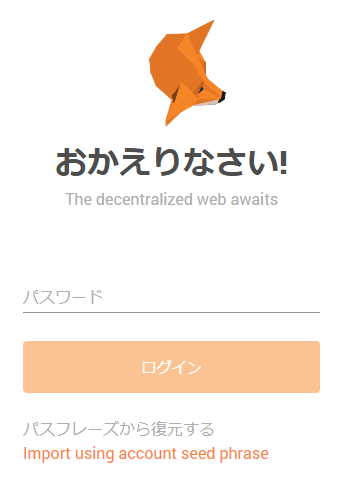
「Import using account seed phrase」をクリック!
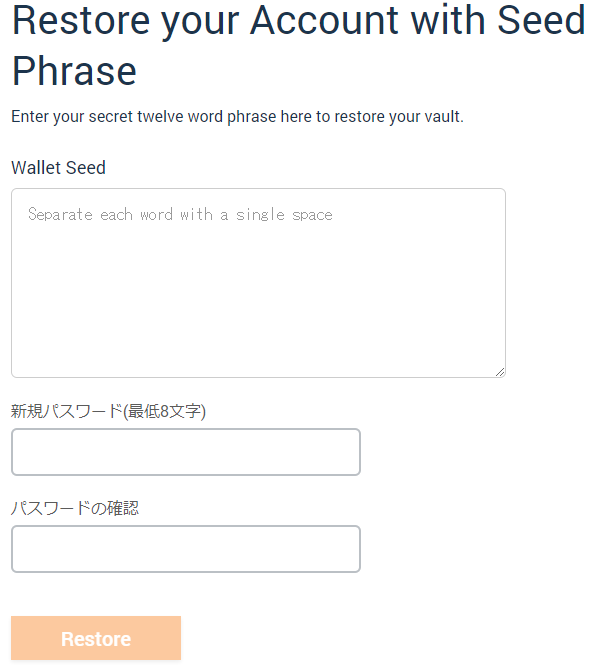
2、「Wallet Seed」にトラストウォレットから取得したパスフレーズ12個を入力します。単語の間は半角スペースです。
3、任意のパスワードを入力して「Restore」で完了。これでトラストウォレットのアドレスがメタマスクへのインポートが完了しました!!
4、下記の画面の「秘密鍵のエクスポート」を押して3で入力した任意のパスワードを入れると秘密鍵が見れます。
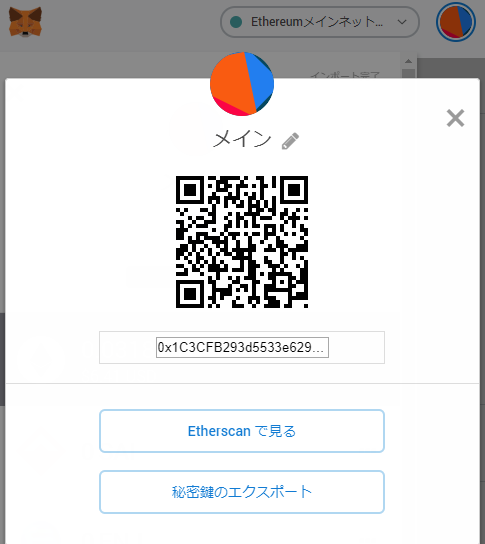
これで出来るはずなので対策していきましょう。
最後に注意点とまとめです。
この方法はメタマスクのインストールもしくは初回時のみ行えるメタマスクでのパスフレーズでのインポート方法です。
グーグルクロームブラウザ依存ですので初回時のみ限定です。
もしもリセットをかけてこの方法をやる場合は、必ず今までメタマスクに入れていたアドレスの秘密鍵を予めメモしておきましょう。
その後に、リセットをかけ初回時の状態に戻したメタマスクで秘密鍵への変換が可能です。
同じアカウント内に2つ目以降のインポートをする場合はパスフレーズでは出来ませんので、これまでに紹介した変換方法を駆使し、秘密鍵にしておく事で1つのメタマスクに複数のアドレスを入れる事も可能です。
当たり前ですが秘密鍵やパスワードは絶対に人に教えてはいけません。
既にメタマスクを使用している場合でブラウザを分けて使いたい場合は…さらに裏技があります。
クロームブラウザを複数立ち上げる方法です。これを使えばメタマスクをリセットしなくても可能になるでしょう。
クロームブラウザのショートカットを複数作成。1個増やしたいだけなら1個で大丈夫です。
作ったショートカットのプロパティを開きます。
リンク先をいじります。
下記がデフォルトの状態です。
"C:\Program Files (x86)\Google\Chrome\Application\chrome.exe"
これに下記を繋げてやります。
「 --user-data-dir="<ユーザーデータフォルダの場所>"」
そうすると…
["C:\Program Files (x86)\Google\Chrome\Application\chrome.exe" --user-data-dir="<ユーザーデータフォルダの場所>"]
この様になりますね?
たぁの場合は…(下記に最初のカッコ以外にカッコが2か所ありますが自分のPCのユーザー名のと自分で決めたファイル名を入れます)
"C:\Program Files (x86)\Google\Chrome\Application\chrome.exe" --user-data-dir=C:\Users\(PCのユーザー名)\AppData\Local\Google\Chrome\User\(好きなアルファベットでファイル名を書く)
プロパティーを閉じてクリックしていつもの様に立ち上げます。
これで作成したクロームのショートカットでは独立したクロームブラウザとして機能させる事が可能になります。
「(つд⊂)ゴシゴシ(;゚ Д゚) …!?嘘やろ?すげー」
3つ目以降は同じ手順で最後のアルファベットのファイル名を変更してやります。
この作成したパスに飛ぶと新しくフォルダーが出来てるはずです。
いずれにしても自己責任で宜しくお願い致します(^_-)-☆
詳しく知りたい場合は別途「クローム --user-data-dir=」なんかでググってみてくださいw
んじゃ…
byebyeヽ(o・ω・o)ノ゛ニャーン
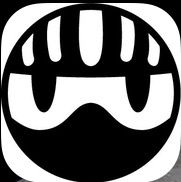
投稿者の人気記事




バイナンスの信用取引(マージン取引)を徹底解説~アカウントの開設方法から証拠金計算例まで~

UNISWAPでALISをETHに交換してみた

Polygon(Matic)で、よく使うサイト(DeFi,Dapps)をまとめてみた

17万円のPCでTwitterやってるのはもったいないのでETHマイニングを始めた話

Bitcoin史 〜0.00076ドルから6万ドルへの歩み〜

NFT解体新書・デジタルデータをNFTで販売するときのすべて【実証実験・共有レポート】

ジョークコインとして出発したDogecoin(ドージコイン)の誕生から現在まで。注目される非証券性🐶

【第8回】あの仮想通貨はいま「テレグラム-TON/Gram」

Uniswap(ユニスワップ)で$ALISのイールドファーミング(流動性提供)してみた

【初心者向け】JPYCを購入して使ってみました!

Eth2.0のステークによるDeFiへの影響を考える。
